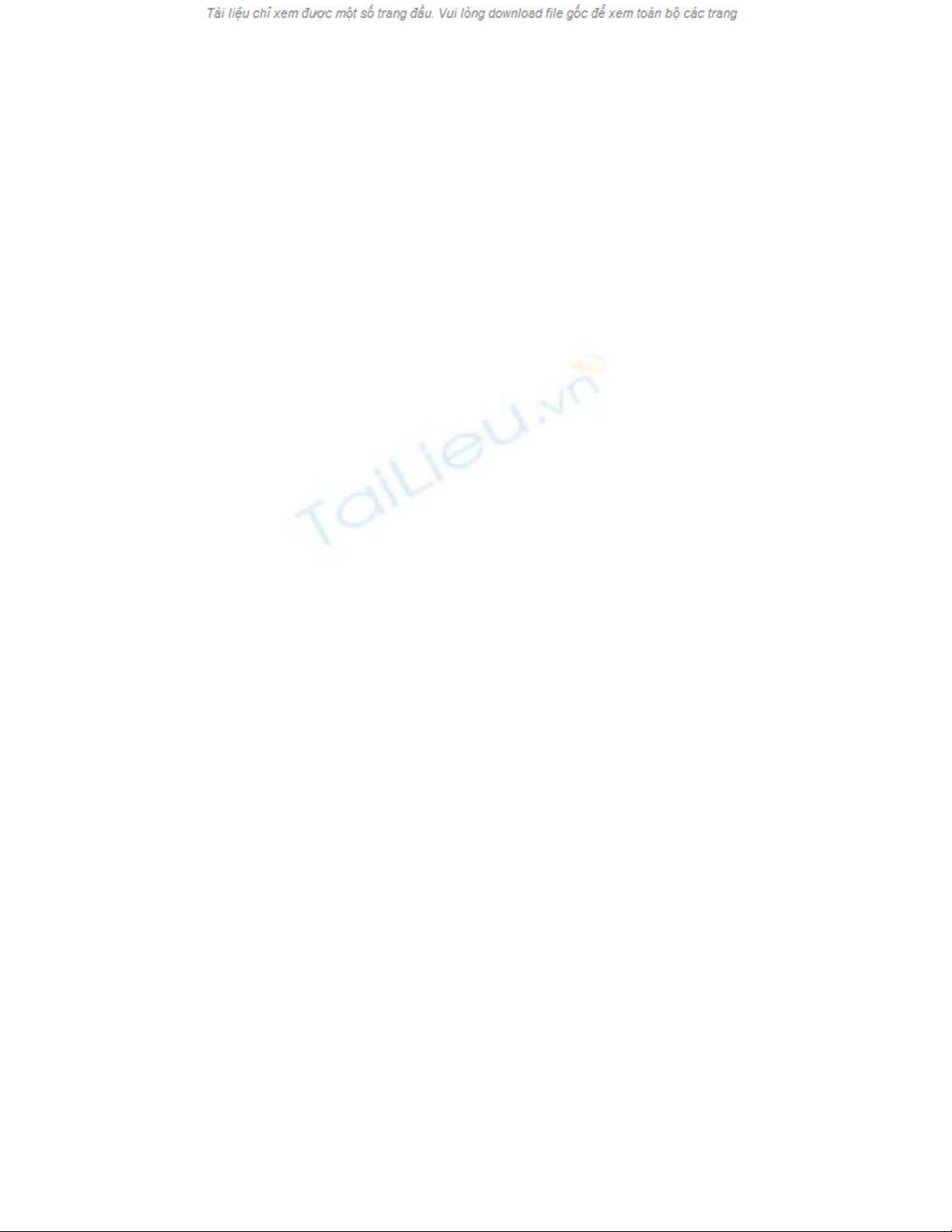
Cách chia ổ cứng hợp lý
để tăng tốc độ máy tính
Với mục đích tăng cường hiệu năng của hệ thống cũng như cải thiện tốc độ
đọc ghi và thời gian truy cập dữ liệu, nhiều người thường nghĩ đến việc sử
dụng ổ cứng thể rắn. Ổ cứng truyền thống sử dụng đĩa từ thực sự là một rào
cản không nhỏ đối với hiệu năng tổng thể của một chiếc máy tính.
Ngay cả khi kết hợp với bộ vi xử lý khủng cùng bộ nhớ lớn nhưng đáp ứng dữ
liệu từ HDD chậm sẽ kéo theo sự tụt giảm của cả hệ thống. Do đó việc nâng
cấp lên SSD thường mang lại sự thay đổi đáng kể về mặt hiệu năng. Tuy
nhiên với đa phần người dùng thì những chiếc SSD vẫn còn quá đắt, vì vậy
giải pháp tình thế chính là cố gắng cải thiện khả năng của HDD.
Tốc độ truy cập của HDD phụ thuộc khá nhiều vào địa điểm vật lý mà dữ liệu
được lưu trữ trên phiến đĩa do cơ chế làm việc quay và dùng đầu đọc. Như
vậy tìm được nơi có khả năng lưu trữ tốt nhất chính là chìa khoá để tối ưu hoá
ổ đĩa cứng của bạn.
Tìm nơi lưu trữ tối ưu và dùng nó làm phân vùng chính
Về cơ bản, chúng ta sẽ đi tìm khu lưu trữ tối ưu và tách thành một khu riêng
dành cho file hệ thống và các phần mềm. Chắc hẳn nhiều bạn sẽ hỏi tại sao lại
phải làm như vậy? để một phân vùng to có phải lưu được nhiều thứ hơn
không? Xin được trả lời rằng nếu làm như vậy, lượng dữ liệu tích luỹ trong
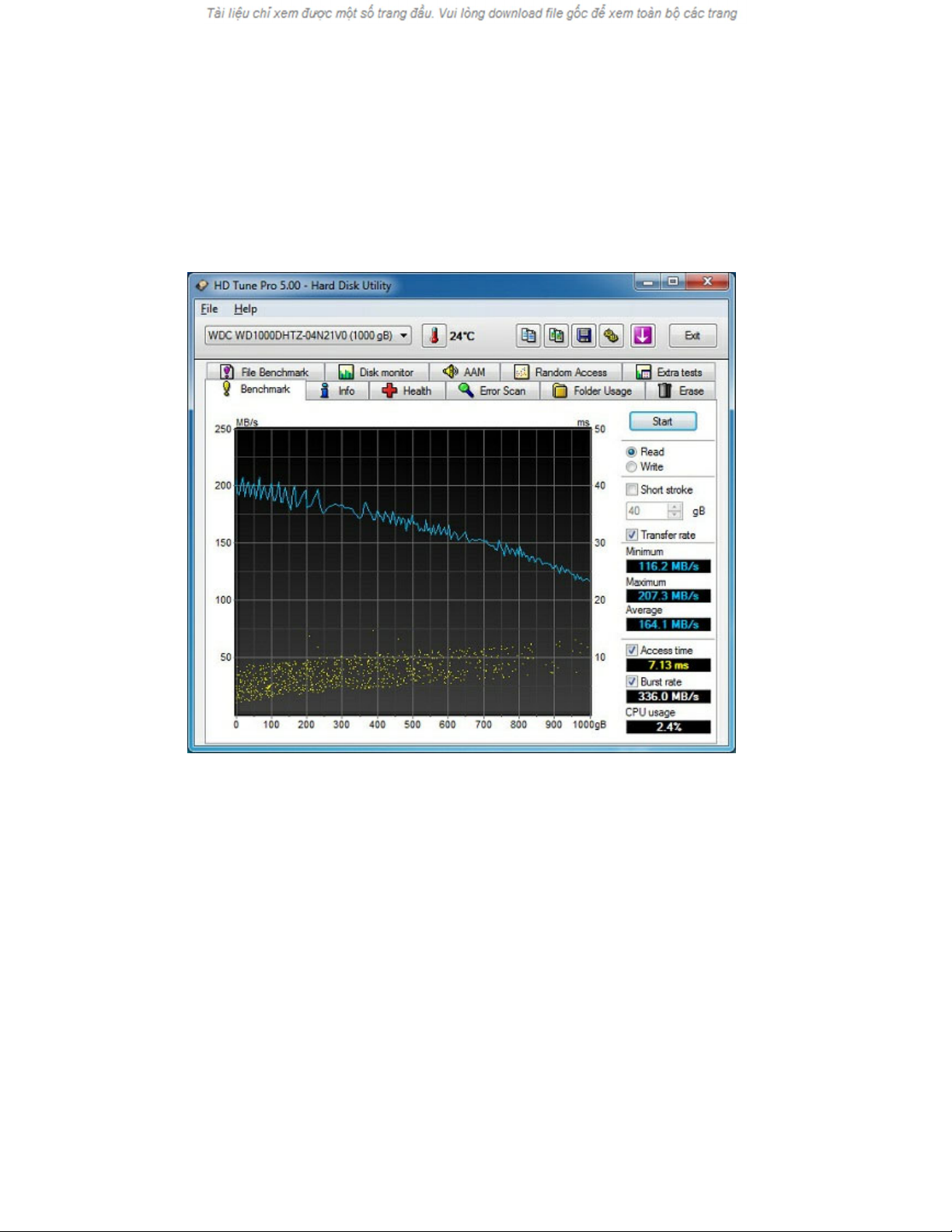
quá trình sử dụng máy tính sẽ vô tình chiếm mất khu vực có tốc độ truy xuất
cao và đẩy các file ứng dụng, file thực thi cài sau xuống phần tồi hơn, làm
giảm hiệu năng của hệ thống khi sử dụng đến các phần mềm đó.
Quay trở lại với mục tiêu đặt ra ban đầu là tìm nơi lưu trữ tối ưu, để có thể
làm được việc này, bạn sẽ cần phải có phần mềm bench điểm như HD Tune
hay HD Tach (ở đây dùng HD Tune). Nhằm xác định chính xác khả năng của
thiết bị, chiếc HDD sẽ được gắn vào một hệ thống có sẵn như một ổ cứng thứ
cấp. Sau đó hãy chạy chương trình benchmark.
Trong thử nghiệm ở bài viết này, HDD được sử dụng là Western Digital
Velocriaptor 1TB 10.000 rpm. Ổ cứng này có tốc độ trải từ 210 MB/s tới 116
MB/s, như vậy là chiếc ổ này có khả năng đọc ghi dữ liệu ở vòng ngoài phiến
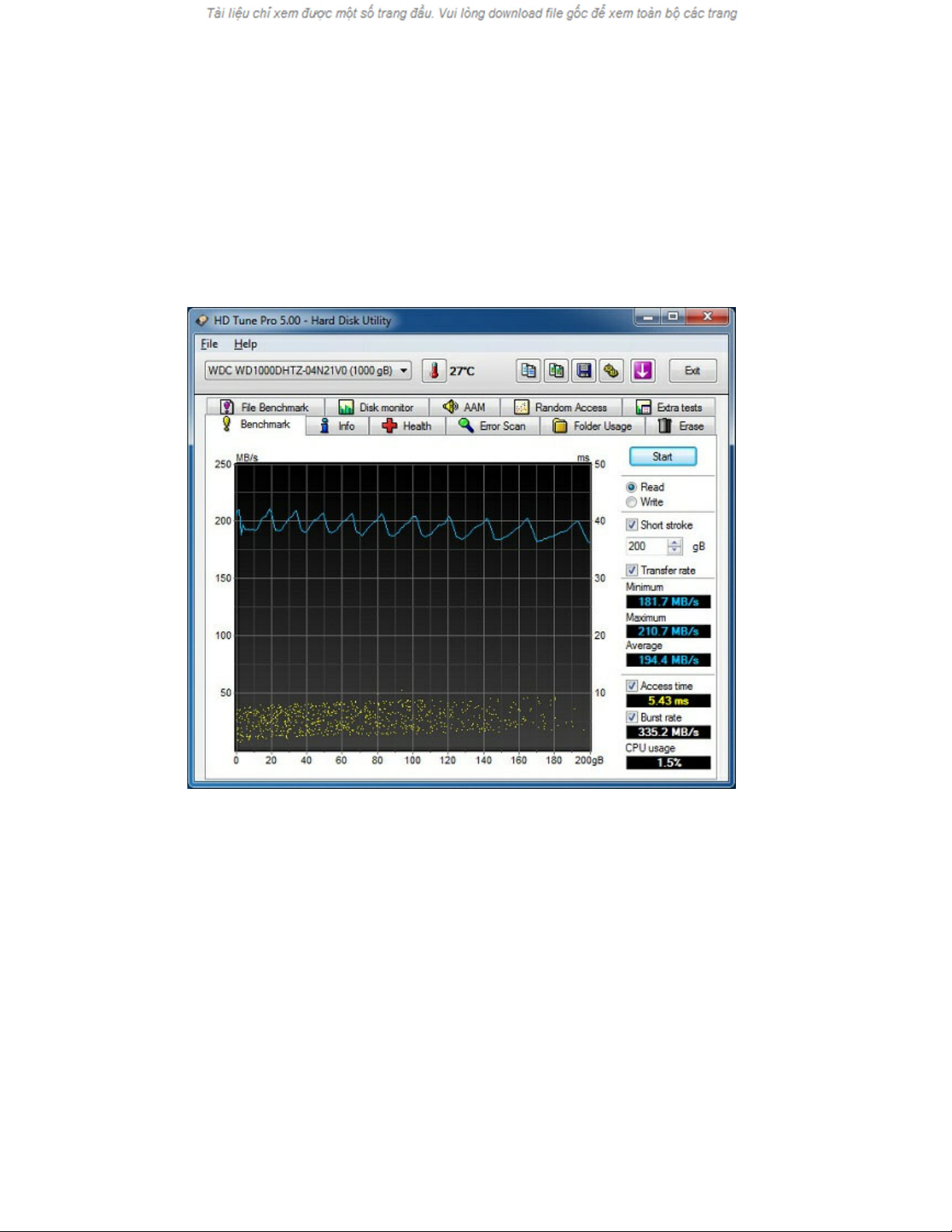
đĩa nhanh hơn rất nhiều so với phía trong. Chúng ta sẽ sử dụng phần tốt nhất
để tạo phân vùng chính dùng cho việc cài đặt hệ điều hành cũng như các phần
mềm. Các dữ liệu khác (các dữ liệu ít dùng tới) có thể được lưu trữ trong
phần còn lại của chiếc ổ.
Để tạo phân vùng chính tại phần có tốc độ đọc ghi tốt nhất bạn có thể dùng
chương trình quản lý đĩa cứng có sẵn của hệ điều hành (với Window 7 là Disk
Management) hoặc phân vùng ổ đĩa khi cài hệ điều hành mới. Dung lượng
phần chính cũng khá quan trọng, bạn nên chọn vùng đĩa có tốc độ đồng đều
để đạt hiệu quả tốt. Trong trường hợp thử nghiệm, 200 GB là tốt nhất, vì thế
ta sẽ nhập số 204.800 MB (200 x 1024) vào phần tạo phân vùng.




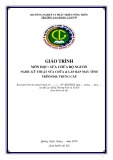
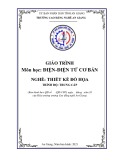
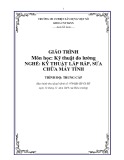

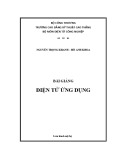



![Đề thi Excel: Tổng hợp [Năm] mới nhất, có đáp án, chuẩn nhất](https://cdn.tailieu.vn/images/document/thumbnail/2025/20251103/21139086@st.hcmuaf.edu.vn/135x160/61461762222060.jpg)


![Bài tập Tin học đại cương [kèm lời giải/ đáp án/ mới nhất]](https://cdn.tailieu.vn/images/document/thumbnail/2025/20251018/pobbniichan@gmail.com/135x160/16651760753844.jpg)
![Bài giảng Nhập môn Tin học và kỹ năng số [Mới nhất]](https://cdn.tailieu.vn/images/document/thumbnail/2025/20251003/thuhangvictory/135x160/33061759734261.jpg)
![Tài liệu ôn tập Lý thuyết và Thực hành môn Tin học [mới nhất/chuẩn nhất]](https://cdn.tailieu.vn/images/document/thumbnail/2025/20251001/kimphuong1001/135x160/49521759302088.jpg)


![Trắc nghiệm Tin học cơ sở: Tổng hợp bài tập và đáp án [mới nhất]](https://cdn.tailieu.vn/images/document/thumbnail/2025/20250919/kimphuong1001/135x160/59911758271235.jpg)


![Giáo trình Lý thuyết PowerPoint: Trung tâm Tin học MS [Chuẩn Nhất]](https://cdn.tailieu.vn/images/document/thumbnail/2025/20250911/hohoainhan_85/135x160/42601757648546.jpg)


